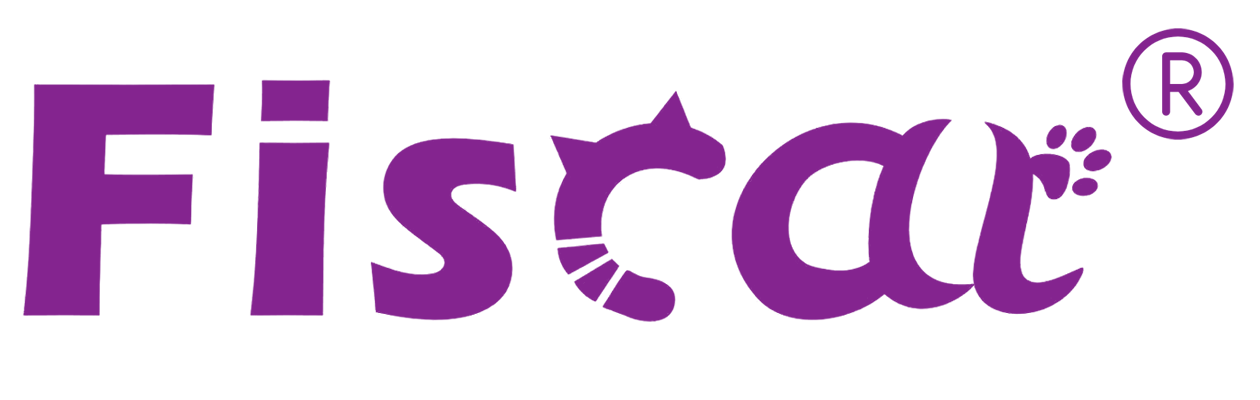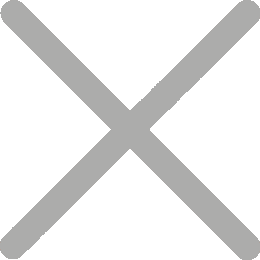Jak používat pokladnu?

Apokladnaje zařízení v maloobchodním pokladním systému, které zaznamenává částky plateb a zpracovává hotovost. Čtyři nejoblíbenější typy pokladny dnes jsou elektronické pokladny (ECR), stolní pokladny na prodejních místech, mobilní pokladny na tabletech a cloudové pokladny.
Hlavním produktem fiskální pokladny společnosti Fiscat jsou elektronické pokladny, které zpracovávají prodejní transakce, spravují zásoby a zajišťují bezpečné skladování pokladny. Mají vestavěný software pro sledování prodejů a generování reportů, což napomáhá efektivnímu řízení podniku.
Ale jak používat pokladnu? Většina pokladny funguje stejným základním způsobem jako fiskální pokladny. Tento blog vysvětlí, jak používat pokladní automat (na příkladu GALAXY) a postupujte podle našeho průvodce krok za krokem. Začneme!
Krok první, Bezpečnostní opatření
Galaxy je vysoce výkonná digitální pokladna zaručená naší technologií a kvalitou. Přináší pohodlné a bezpečné zpracování dat do vašeho podnikatelského každodenního života. Může pracovat v otevřeném prostoru, např. na trzích, prodeji od dveří do dveří a všech druhů služeb, kde je vyžadováno malé zařízení. Tato část obsahuje důležité informace, které mají zajistit bezpečné a efektivní používání Galaxy. Přečtěte si prosím pozorně tuto část a uložte ji na přístupném místě.
● Ujistěte se, že napětí hlavní sítě odpovídá vstupnímu napětí vytištěnému na typovém štítku systému. Nepřipojujte napájecí adaptéry jiných výrobců. Používejte tento výrobek pouze pro zamýšlené použití. Nesprávné používání může vést k poškození zařízení, požáru nebo šoku.
● Ujistěte se, že váš napájecí kabel splňuje příslušné bezpečnostní normy a obsahuje uzemňovací svorku napájecího systému (PE svorku). Jinak může dojít k šoku.
● Při odpojení stejnosměrného kabelu pevně držte v oblasti konektoru. Netahejte za kabel samotný.
● Nikdy se nepokoušejte tento výrobek opravit sami. Nesprávné opravy mohou být nebezpečné.
● Nikdy tento výrobek nerozebírejte ani neupravujte. Manipulace s tímto produktem může mít za následek zranění, požár nebo úraz elektrickým proudem.
● Nezapomeňte tuto jednotku nastavit na pevný, stabilní a horizontální povrch. Výrobek se může zlomit nebo způsobit zranění, pokud spadne.
● Aby se zabránilo možnému poškození životního prostředí nebo lidského zdraví, oddělte tento výrobek od jiných toků odpadu, aby bylo zajištěno, že může být recyklován ekologicky šetrným způsobem. Pro více informací o dostupných sběrných zařízeních kontaktujte svého místního prodejce, kde jste tento produkt zakoupili.
Krok 2, Kontrola seznamu balení a hlavních dílů
Při otevírání balíčku podle balicího seznamu zkontrolujte, zda položky chybí nebo nejsou poškozeny, pokud ano, kontaktujte prosím místního prodejce nebo výrobce.

Krok 3, Instalační papír role
1) Vypněte stroj a otevřete kryt tiskárny,
2) Vložte papírovou roli do papírové drážky, vložte papírovou roli, jak je uvedeno níže.
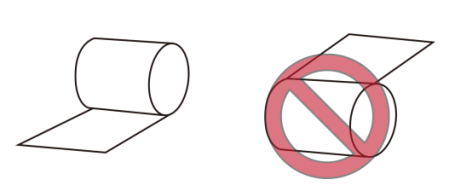
3) Zavřete kryt tiskárny a roztrhněte list papíru
Poznámka: Nevytahujte zbývající papír opačným směrem od podávání papíru!
Krok 4, Zapnout a vypnout pokladnu
1)Ujistěte se, že je baterie připojena a stiskněte tlačítko zapnutí/vypnutí na pravé straně stroje, dokud tlačítko neuvolní pípnutí (asi tři sekundy). Daňově kontrolované pokladny budou otevřeny.
2) Existují dva způsoby, jak vypnout fiskální ECR Galaxy, přes přední tlačítko (soft-off) a přepnout tlačítko stroje na pravé straně stroje
Krok 5, Nastavení pokladny
Jako nová pokladna musíte provést některá základní nastavení a existují čtyři různé režimy pro různé funkce.
Klávesa [FUNCTION] střídavě přepíná režimy X.Z.SET.S.
| Režim | Zobrazit | Funkce |
| X | Režim X | zobrazení a tisk všech sestav bez vymazání |
| Z | Režim Z | zobrazení a tisk všech sestav s vymazáním |
| SET | Nastavení | programování všech funkcí |
| S | FISKALIZACE | všechny funkce s pravomocí manažera |
Galaxy lze připojit k PC pro programování PLU/DEPT/DPH/..., hlášení a backoffice. FISCAT pro tento účel nabízí malý softwarový nástroj, nazvaný PC Utility. Připojení lze navázat přes USB nebo RS232 nebo Ethernet.
Existuje další důležitá operace, která se nazývá FISKALIZACE. Aktivujte obecnou pokladnu do fiskálního režimu a stroj může být použit až po dokončení fiskalizace.
Krok 6, Začátek a prodejní operace
1)Přihlášení úředníka, Při prvním přihlášení není nutné žádné heslo. Pro vedení úředníka postupujte podle uživatelské příručky, která obsahuje podrobné kroky.
2)PLU a Dept Sale, například prodej Dept 1, přijatá hotovost je 10 dolary, stisknete klávesu oddělení 1 a stisknete číselné klávesy 10.
3)Slevová operace, například k provedení slevy 1.00. Pokud je slevová sazba již nastavena jako 1.00, uživatel stiskněte klávesu SHIFT+klávesu DISC přímo po prodeji. Pokud sleva není nastavena 1.00, uživatel stiskněte klávesy 1 a pak SHIFT+DISC po prodeji.
4)Zrušte celou účtenku, například během transakce stisknutím klávesy [CASH IN/VOID] zrušíte celou účtenku.
Poznámka: Všechny prodejní operace lze provádět operací skeneru.
Obsluha skeneru je snadná, jen skenovat čárové kódy
zboží. Podrobné informace o nastavení čárového kódu naleznete v uživatelské příručce.
Krok sedmý, zprávy
Report: Záznam prodejních dat a nastavení parametrů. Existuje mnoho zpráv vyžadovaných každou fiskální zemí, jako je denní zpráva, zpráva o prodeji na hodinu, zpráva o prodeji oddělení, zpráva o skladě PLU, zpráva o prodeji úředníka, zpráva EJ, fiskální zpráva... příčinou. Některé z nich mohou být kontrolovány pouze autorizovanými příjmy.
Poznámka: tisk reportů v režimu X znamená, že data reportů nebudou odebrána z FLASH dat; zatímco tisk reportů z Z MODE vymaže data.
Měl jsi získat dost znalostí o ovládání elektronické pokladny. Může být mnoho tlačítek a postupů, které je třeba dodržovat, ale s trochou praxe sledovat každý krok v uživatelské příručce, můžete jej snadno ovládat. Fiscat bude vždy po vašem boku, aby vám pomohl! V případě zájmu o cenu elektronické pokladny nás neváhejte kontaktovat.